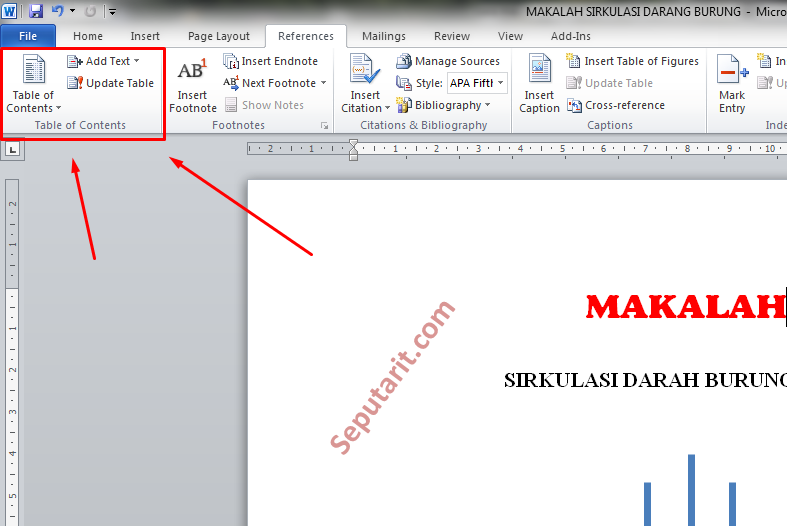Berikut Cara Membuat Daftar Isi Makalah Otomatis Pada Microsoft Word
Pada update artikel kali ini saya akan berbagi cara membuat daftar isi makalah otomatis pada Microsoft Word ,
semoga apa yang kawan sedang cari bisa kawan dapatkan pada artikel ini, selamat membaca ya
Dalam pembuatan makalah tentu ada yang namanya daftar isi,
bagi sebagian yang baru belajar pengetikan atau pembuatan dokumen menggunakan word tentu cukup kesusahan saat ingin membuat daftar isi.
Bisa sih bisa, hanya daftar isi yang dibuat jauh dari kata rapi karena pembuatan titik titik pada daftar isi masih secara manual dengan titik titik lurus,daftar isi tidak dibuat secara otomatis.
Dan itu yang membuat proses pembuatan daftar isi menjadi lama dan tidak rapih, sebetulnya sangat mudah jika kawan ingin mempelajarinya
Pada kesempatan ini saya ingin berbagi tips bagaimana membuat daftar isi otomatis tersebut.
Pengertian dari daftar isi otomatis yaitu daftar isi yang titik titiknya tidak kita buat secara manual,
titik titik dalam daftar isi secara otomatis akan terisi sendri 😀
cukup dengan menekan Tombol TAB pada keyboard, maka titik titk daftar isi akan terisi secara otomatis 😀
Tutorial Cara Membuat Daftar Isi Makalah Otomatis Pada Microsoft Word
Kawan pembuatan daftar isi sebenarnya ada dua cara, yang otomatis semua ada yang otomatis di titik titiknya saja
Tenang saja saya akan bagikan kedua cara tersebut untuk kawan seputarit.com 😀
1. Buka Halaman Baru atau Halaman yang akan dijadikan daftar isi
Kawan perhatikan dan simak, saya sertakan gambar agar lebih jelas sehingga kawan kawan lebih mudah memahaminya.
Posisi kursor jangan sembarang ya kawan, tempatkan di posisi di mana daftar isi akan dimulai
2. Tentukan Posisi Tabs
Langkah pertama kawan klik dua kali pada Ruler angka 14, sampai muncul tanda seperti huruf L namanya Left Tab perhatikan gambar berikut
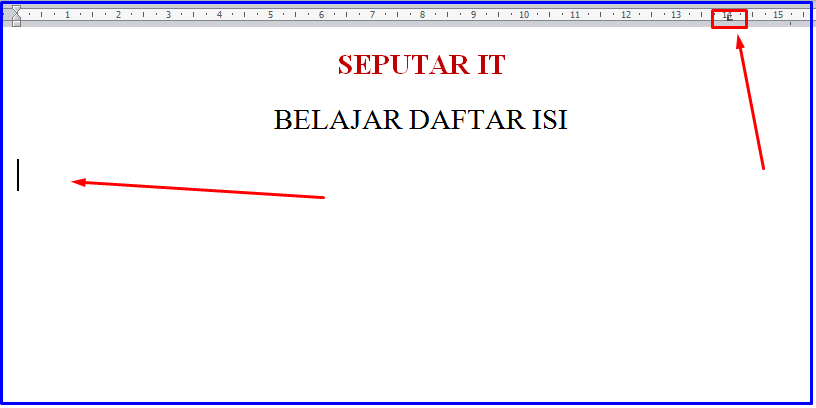
maka berikutnya akan tampil kotak dialog Tabs.
Pada pilihan alignment kawan pilih Right, dan pada leader kawan pilih no 2 yang ada titik titiknya,
kemudian klik OK maka tanda L akan berbalik arah ke kanan secara otomatis
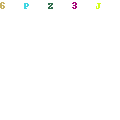
3. Membuat Posisi Stop Untuk Nomor Halaman
Setelah membuat tanda pertama kita akan membuat tanda yang kedua, tanda yang kedua untuk peletakan nomor halaman kawan
jika tanda pertama di Ruler 14, tanda kedua kita buat di 15 kawan,
pengaturannya sedikit berbeda dengan tanda pertama tanda kedua ini pada alignment biarkan left dan untuk Leadernya menggunakan None, perhatikan gambar berikut ini
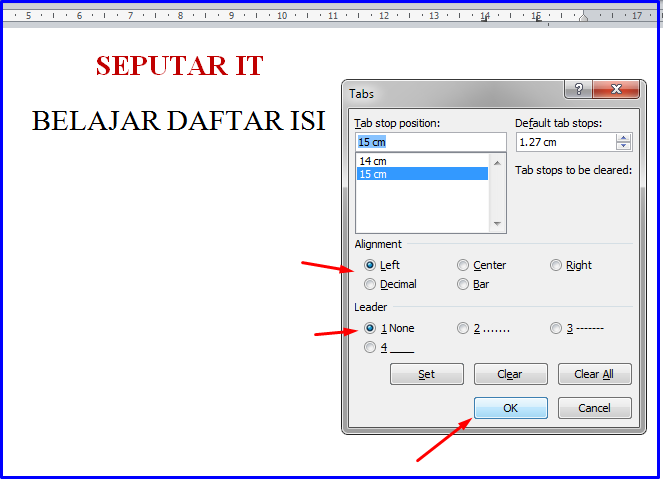
Jika kotak dialog Tabs tidak muncul kawan klik dua kali saja di tanda yang kedua tadi
4. Lalu Isi Dengan Daftar Isi
Yang perlu diperhatikan peletakkan kursor jangan sembarang, harus sama dengan pembuatan tanda pertama tadi ok
Maka kedua tanda tadi akan saling membelakangi bukan?…..
jika tidak berarti ada yang salah dengan settingan yang kawan buat, bisa ulangi lagi dari atas kawan, tenang saja
Lalu bagaimana penerapannya dalam pembuatan daftar isi makalah otomatis ini?…
Sekarang kawan coba ketikkan urutan daftar isi dari sebuah makalah contohnya seperti ini :
- Halaman Judul (tekan Tab) (tekan Tab lagi untuk mengisi nomor halaman)(enter)
- Kata Pengantar (tekan Tab) (tekan Tab lagi untuk mengisi nomor halaman) (enter)
- Daftar Isi (tekan Tab) (tekan Tab lagi untuk mengisi nomor halaman) (enter)
- Bab I Pendahuluan (tekan Tab) (tekan Tab lagi untuk mengisi nomor halaman) (enter)
- 1.1. Latar Belakang (tekan Tab) (tekan Tab lagi untuk mengisi nomor halaman) (enter)
Dan seterusnya sesuai dengan urutan yang ada dalam makalah
Maka hasilnya seperti gambar berikut
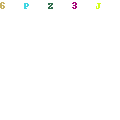
Bagaimana mudah bukan 😀 membuat daftar isi otomatis pada Microsoft wordnya ?…
Untuk urutan nomor halaman terserah kawan,
ada yang menggunakan romawi kecil untuk awalnya ada juga dengan menggunakan nomor silahkan saja
yang penting kawan sudah tahu cara membuat daftar isi makalan otomatis pada microsoft word,
betul bukan?…
Kawan pasti belum membaca :
- Cara mudah membuat tabel pada Microsoft word
- mengatur margin halaman di Microsoft word
- Mudahnya membuat surat massal dengan mail merge di Microsoft word
- mengatur ukuran kertas di Microsoft word
- Cara mengganti ukuran inchi ke Cm pada Microsoft Word
Demikian Cara Membuat Daftar Isi Makalah Otomatis Pada Microsoft Word
Jika artikel ini bermanfaat jangan lupa bagikan ke pada yang lain ya dengan cara share melalui tombol social media di bawah ini
Untuk artikel cara kedua membuat daftar isi otomatis saya bagikan pada update artikel berikutnya kawan.
Kunjungi artikel lainnya di Blog Belajar Komputer dan Internet,
Terima kasih 😀